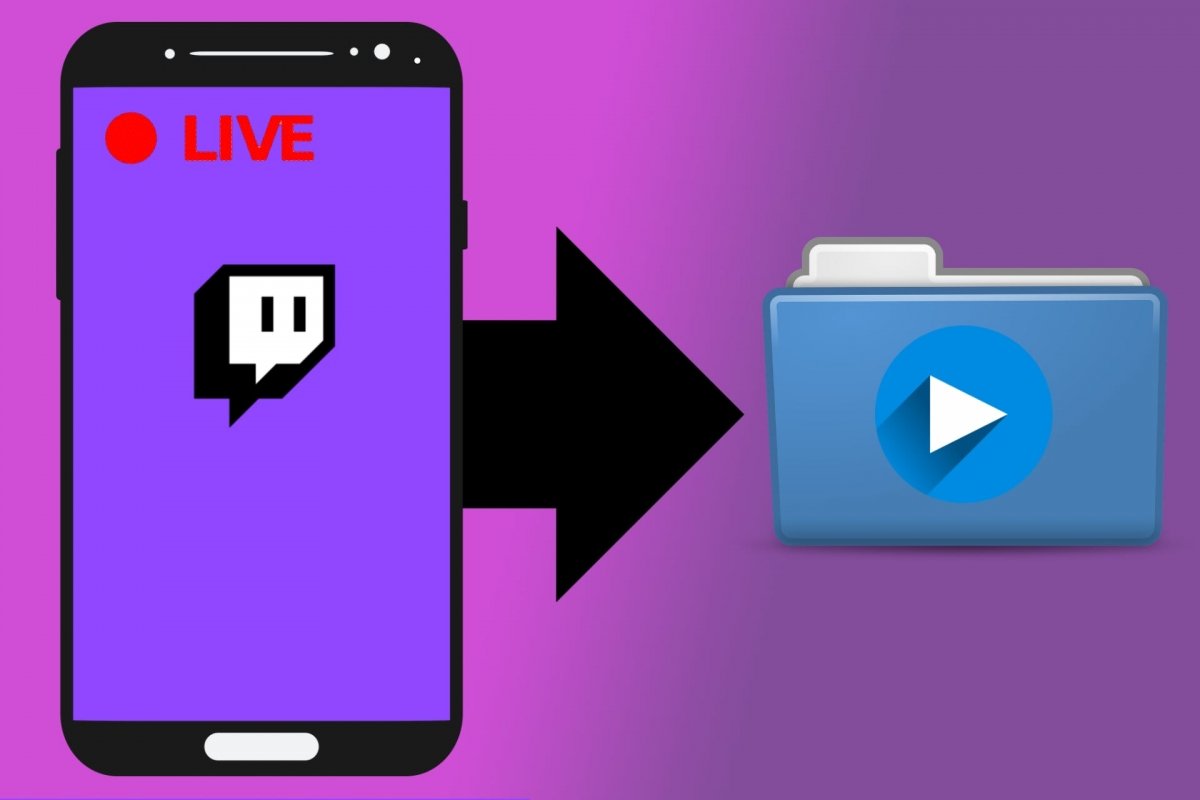Twitch — одна из самых популярных платформ для прямой трансляции видео. Самые популярные стримеры заводят себе канал на Twitch и ведут трансляции почти ежедневно для аудитории более 140 миллионов пользователей. Любой может стать стримером: скачайте приложение Twitch, подключитесь к Интернету и вперед.
Самая популярная вещь в Twitch — это прямые трансляции. После того, как вы закончили прямую трансляцию, вы можете сохранить ее, чтобы отредактировать и/или опубликовать непосредственно на своем собственном канале Twitch или на аналогичных платформах, таких как YouTube. И вы можете сохранять прямую трансляцию с любого устройства, которое вы использовали для прямой трансляции.
Сохранение ваших прямых трансляций может быть полезно для их публикации, чтобы ваши подписчики могли их увидеть позднее, если они не смогли сделать это в прямом эфире. Twitch называет этот контент VOD, то есть видео по запросу, наподобие того, которое вы можете смотреть на Netflix, Prime Video и подобных платформах.
Как скачать и сохранить прямые трансляции Twitch
Есть два способа сохранить трансляции Twitch. Автоматически или вручную. Выбор того или иного варианта будет зависеть от того, хотите ли вы публиковать все свои трансляции или только те, которые вам больше всего нравятся или которые вы считаете важными. Вам также потребуется активировать автоматический режим, чтобы выполнить загрузку вручную. Далее можно редактировать или распространять контент через другие платформы или социальные сети.
Автоматический метод доступен всем стримерам. Хотя, если вы являетесь участником Prime, вы можете сохранять и публиковать больше трансляций, чем обычные стримеры. В частности, если вы стример, вы можете автоматически сохранять трансляции за последние 14 дней. А если вы являетесь партнером или участником Amazon Prime, у вас будет возможность увеличить этот период до 60 дней.
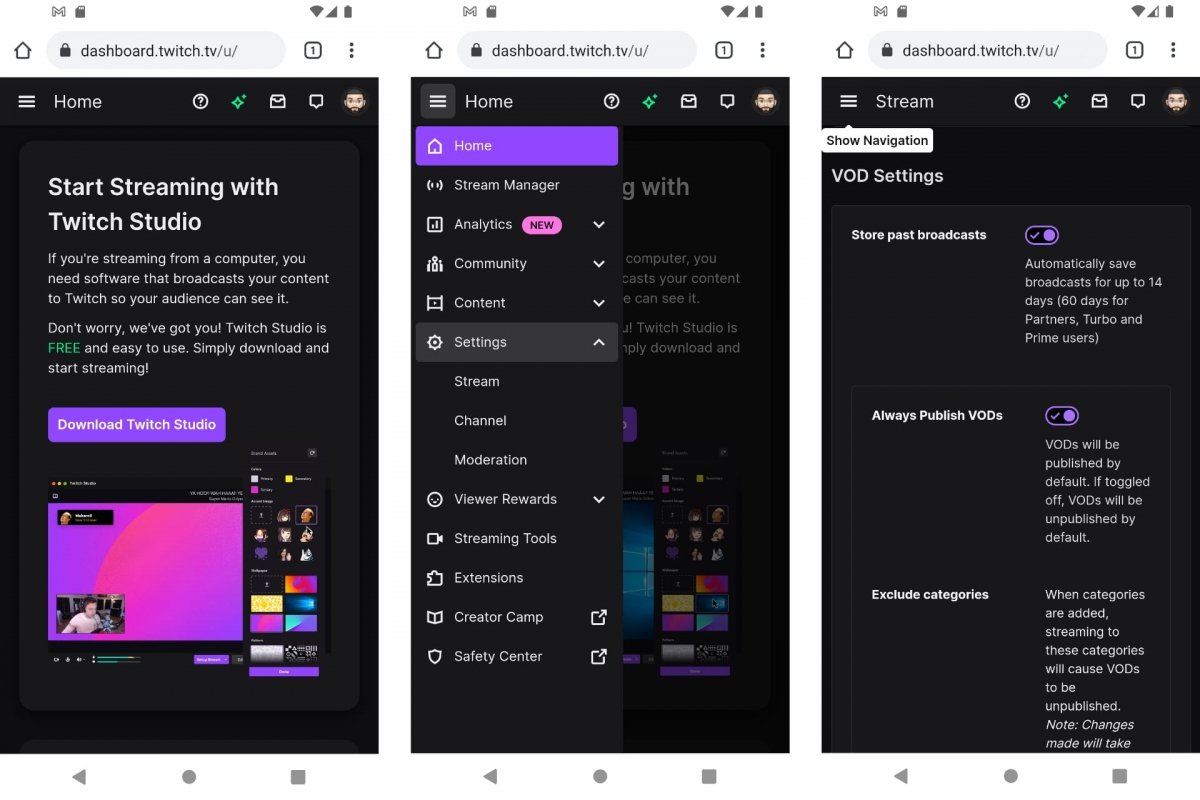 Сохраняйте свои трансляции Twitch
Сохраняйте свои трансляции Twitch
Чтобы автоматически сохранять трансляции Twitch:
- В браузере перейдите в настройки трансляции. Они находятся на панели управления или панели инструментов создателя. В приложении для Android ее не видно.
- Возможно, вам потребуется войти под своим именем пользователя Twitch.
- Откройте вкладку «Настройки > Трансляция».
- В разделе «Настройки VOD» нажмите «Сохранить предыдущие трансляции».
Включив автоматическое сохранение трансляций, когда вы закончите трансляцию Twitch, она будет автоматически опубликована на вашем канале, чтобы каждый мог смотреть ее в любое время. Но вы можете отключить эту опцию по умолчанию. Если вы вернетесь к настройкам видео по запросу, снимите флажок «Всегда публиковать видео по запросу». Когда вы передумаете, у вас будет возможность активировать его снова.
А теперь перейдем к ручному методу. Если вы активируете автоматическое сохранение, с этого момента у вас будет возможность загружать трансляции на ваше устройство для трансляции и/или записи. Их загрузка поможет вам опубликовать их на других платформах, таких как YouTube или Tiktok. Или редактировать их с помощью приложений для редактирования видео.
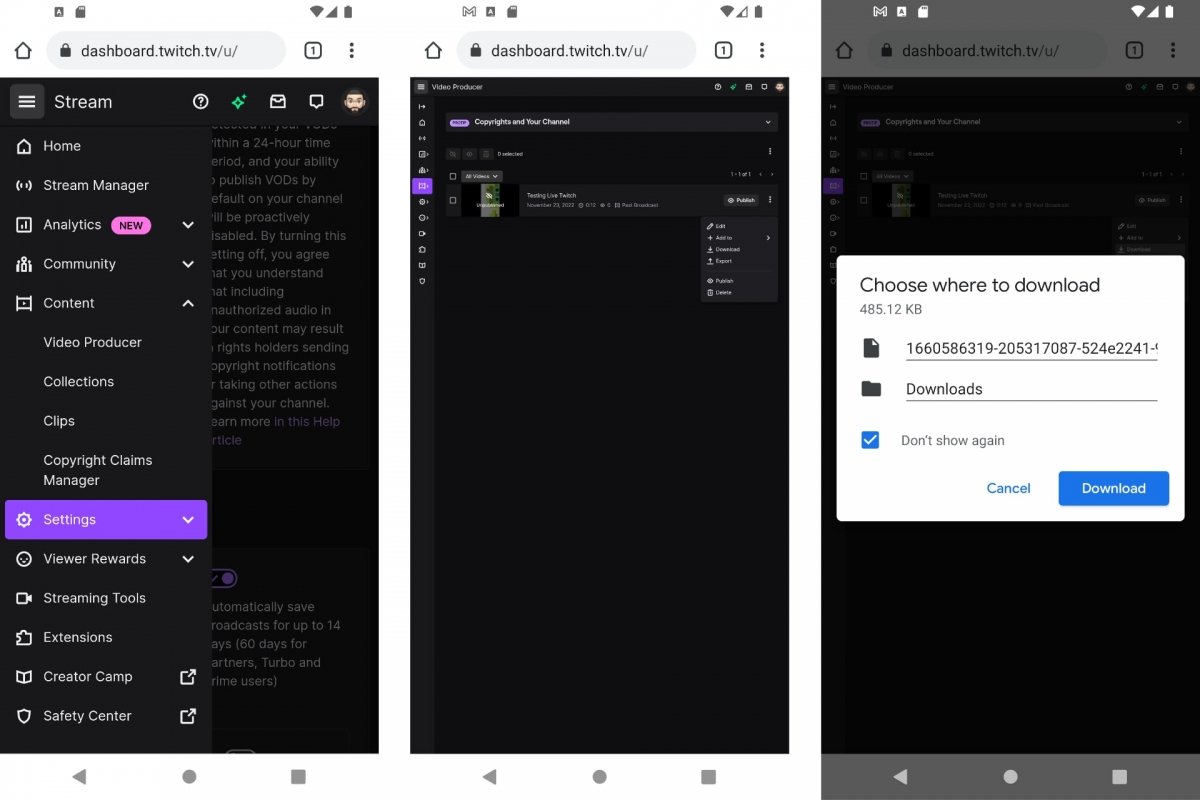 Загрузка прямых трансляций Twitch
Загрузка прямых трансляций Twitch
Чтобы вручную загрузить потоки Twitch:
- В браузере перейдите на панель инструментов или панель управления создателя Twitch.
- Возможно, вам потребуется войти под своим именем пользователя Twitch.
- Перейдите в «Контент» > Видеопродюсер», чтобы просмотреть сохраненные потоки.
- Нажмите на кнопку «Еще» (три вертикальные точки).
- Выберите вариант «Загрузить».
- Браузер может спросить вас, куда сохранить видео.
- По завершении выбранное видео будет загружено на ваш телефон Android.
Если вы не видите кнопку «Дополнительно» рядом с видео, которое хотите загрузить, попробуйте включить режим рабочего стола в браузере. Это покажет вам всю панель инструментов Twitch. Вам будет дороже читать меню, но у вас будет доступ к кнопкам для загрузки видео.
Куда сохраняются трансляции, скачанные с Twitch?
В настоящее время Twitch для Android не позволяет легко управлять трансляциями для сохранения или загрузки на телефон. Для этого необходимо открыть панель управления Twitch в веб-браузере. Оттуда вы можете настроить сохранение трансляций, их автоматическую публикацию и их ручное сохранение, как описано ранее.
Когда вы хотите сохранить трансляцию Twitch из браузера, он может спросить вас, в какую папку ее загрузить. Таким образом, вы будете знать, где будет сохранен загруженный прямой эфир. И после загрузки, скорее всего, появится ярлык браузера для того, чтобы быстро открыть видео и/или папку, в которой находится видео.
Если ваш браузер не запрашивает у вас папку для загрузки и вы не можете найти видео с трансляцией Twitch, вы можете сразу перейти к приложению Google Files, которое установлено по умолчанию в самых последних версиях Android. После открытия оно покажет вам загруженное видео Twitch, обычно в формате MP4.